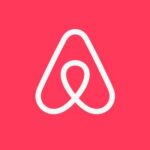Det finnes ikke noe bedre alternativ til AirPods hvis du er investert i Apples økosystem, siden du kan bytte mellom flere enheter sømløst. Når du tar AirPods ut av dekselet, pares de automatisk med din nærmeste Apple-enhet. Heldigvis er kontrollene også konsekvente og bidrar til å forbedre opplevelsen.
Nå, hvis du nettopp har pakket ut et nytt par AirPods eller oppgraderer til en nyere generasjon, må du lære deg hvilke handlinger bevegelser utfører. Denne artikkelen vil gå gjennom bevegelsene og deres påfølgende standardhandlinger på alle AirPods som er tilgjengelige for kjøp.
AirPods-kontroller – 1. og 2. generasjon
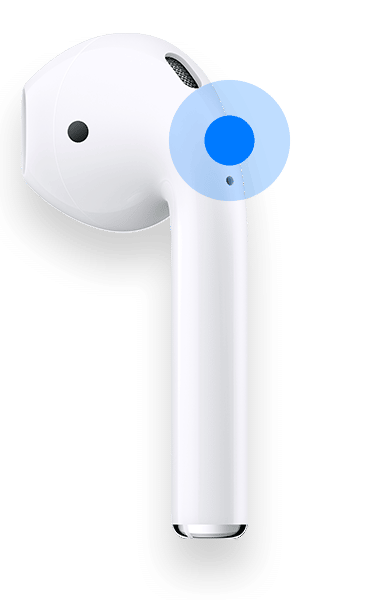
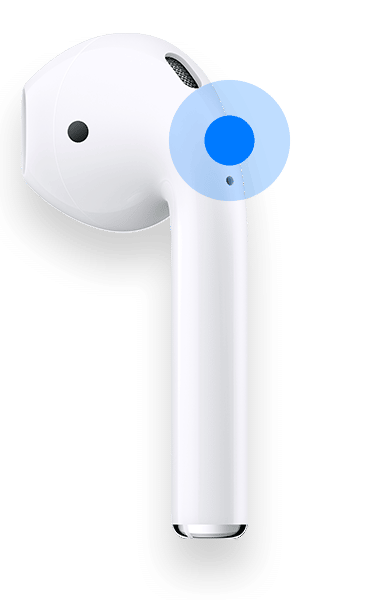
Første og andre generasjon AirPods er ikke så forskjellige. W1-brikken på den første generasjonen AirPods fortjener ære for å muliggjøre en sømløs opplevelse. Hovedoppgraderingen med andre generasjon AirPods er H1-brikken. Men fysisk er begge disse produktene identiske og inneholder de samme maskinvarebevegelsene.
Dobbelttrykk
Siden du kan angi forskjellige handlinger for hver AirPod individuelt, får du mer kontroll over AirPods. Et dobbelttrykk er den eneste berøringsbevegelsen som støttes av den originale AirPods og andre generasjon.
Her er alle funksjonene du kan utføre ved å dobbelttrykke første og andre generasjon AirPods,
Spill eller Pause mediaHopp til neste spor Gjenta forrige sporAktiver Siri
Styr lyden med AirPods Pro 1. og 2. generasjon. og AirPods 3. generasjon.


Når det gjelder fysisk utseende, ligner tredje generasjon AirPods på første og andre generasjon AirPods Pro.
Faktisk, ved første øyekast, er det den eneste fysiske faktoren som skiller Pro fra 3. generasjon er en in-ear silikontuppdesign. (Samme in-ear-design som AirPods Pro forenkler Active Noise Cancellation)
Selv om det er andre interne maskinvareendringer, har produktene på utsiden en utskillelig stamme som huser Force-sensoren eller Touch-kontrollen ( AirPods Pro 2).
Disse sensorene aktiverer trykk-, klem-eller berøringsfunksjoner. Og her er alt du kan gjøre med det.
Enkelttrykk/klem
Spill av eller pause media eller svar på en samtale
Dobbelttrykk
Hopp til neste spor
Trippeltrykk
Gjenta forrige spor
Trykk og hold inne stammen
For AirPods 3. generasjon – Trykk og hold stilken (Force Sensor) for å aktivere Siri.For AirPods Pro 1. og 2. generasjon – Her kan du utføre mer enn én handling, trykk og hold inne Force Sensor (1. generasjon) og berøringskontroll (2. generasjon) for å,aktivere SiriSwitch mellom aktiv støyreduksjon, gjennomsiktighetsmodus, eller slå den av
Øke eller redusere volumet med berøringskontroller på AirPods Pro 2
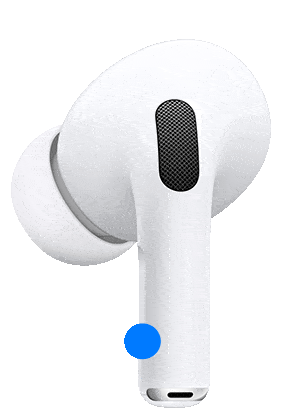
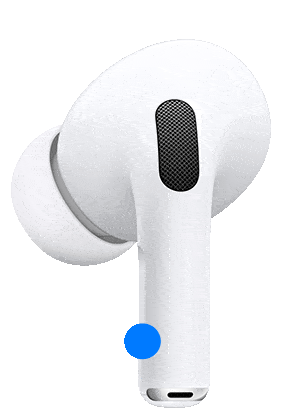
Utgitt i september 2022, den andre generasjon av AirPods Pro er t det siste tilskuddet til Apples liste over AirPods. Det er noen noen forskjeller mellom de to.
Men den som er relevant for oss i denne artikkelen, er Touch-kontrollen som er lagt til stammen til AirPods Pro andre generasjon. Her er hva disse berøringskontrollene tilbyr,
Sveip opp: For å øke volumetSveip ned: For å redusere volumet
Ja, berøringskontrollene aktiverer volumkontroll. Denne funksjonen er tilgjengelig på flere andre TWS, og jeg er glad Apple endelig implementerte den på AirPods. Det vil bidra til å forbedre den telefonfrie opplevelsen aktivert av AirPods.
AirPods Max-kontroller
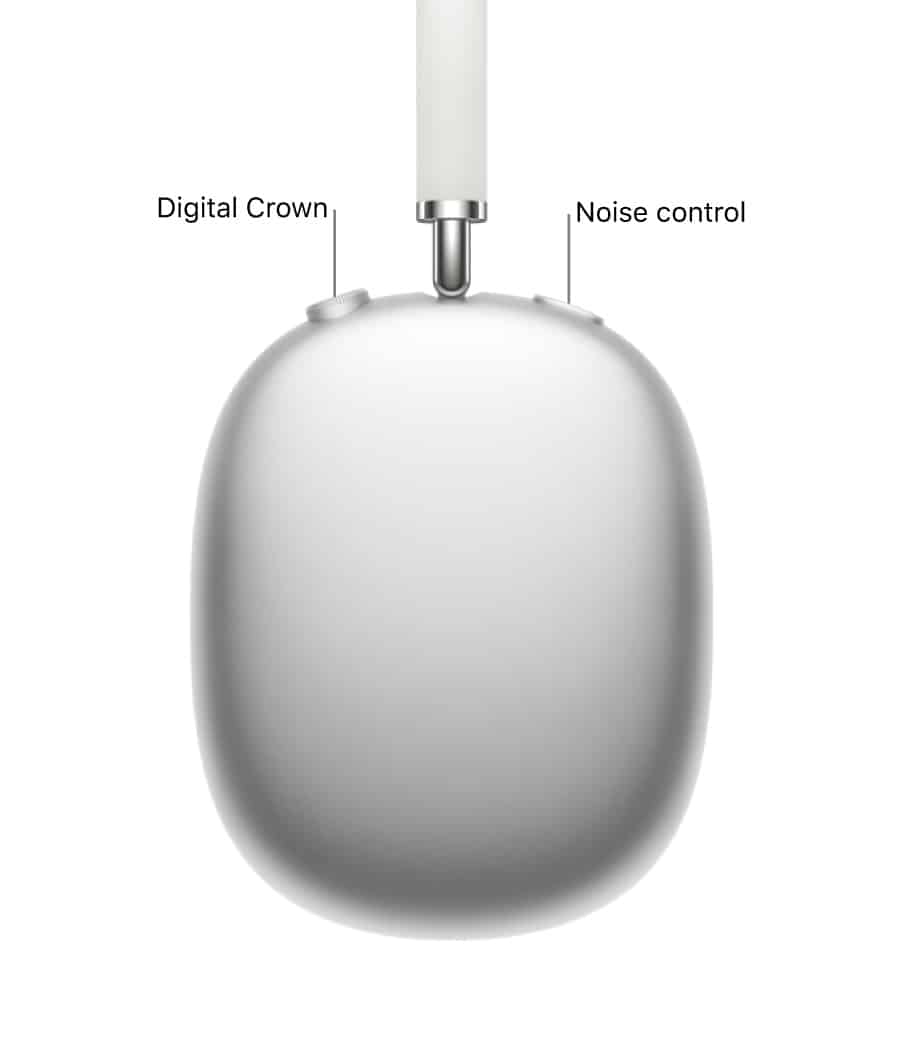
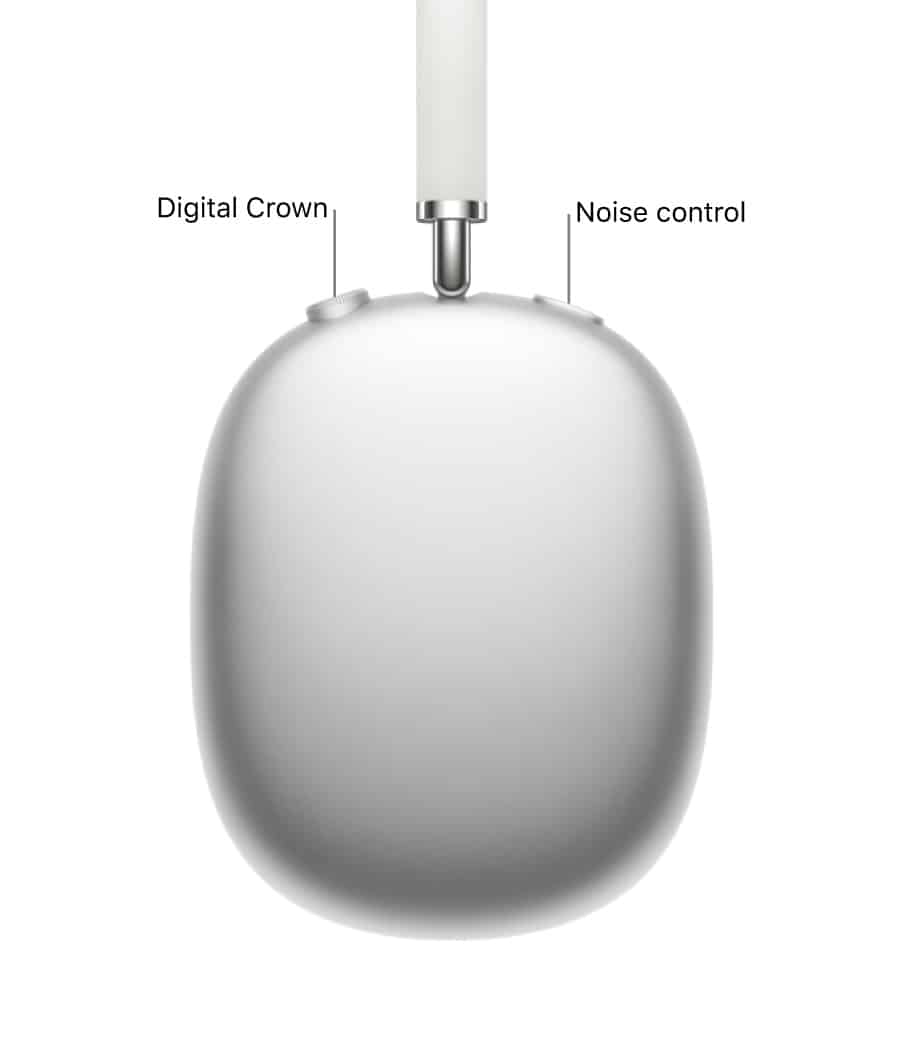
AirPods Max er kremen av Apples AirPods-serie. Eksepsjonell aktiv støyreduksjon, gjennomsiktighet osv. er noen funksjoner AirPods Max blir applaudert for.
De har en digital krone som ligner på Apple Watch og en dedikert støykontrollknapp. Les med for å finne ut funksjonene som utføres av disse knappene.
Enkelttrykk på Digital Crown
Spill av eller sett media på pause Svar på anrop Besvar et nytt innkommende anrop
Når du’er i en samtale og mottar en annen høyere prioritet samtale, vil det sette den aktive samtalen på vent.
Dobbelttrykk på den digitale kronen
Hopp til neste spor Avslå et innkommende anrop Bytt mellom to aktive anropSend anropet til iPhone
Det er veldig nyttig når du kanskje må ta av AirPods Max og fortsett samtalen på din iPhone.
Trippeltrykk på Digital Crown
Gjenta forrige spor
Trykk og hold Digital Crown
Avslå et andre innkommende anrop Aktiver Siri
En klokke vil ringe, som er signalet for deg å begynne å snakke med Siri.
Roter den digitale kronen
Den digitale kronen på Apple Watch roterer; Selv om hovedfunksjonen er navigering, kan den også
Justere volumet
Trykk på støykontrollknapp
Veksle mellom aktiv støyreduksjon og gjennomsiktighetsmodus
Endelig vet du alt!
Dette er alle bevegelseskontrollene som er tilgjengelige på AirPods-serien. Igjen kan du tilpasse disse innstillingene etter din smak. For å gjøre det, se artikkelen vår om Hvordan endre AirPods-innstillinger på iPhone eller iPad .
Hvis du har andre spørsmål angående bevegelseskontrollene eller ønsker å legge merke til bevegelser vi kan ha gått glipp av, vennligst legg dem igjen i kommentarene nedenfor.
Les mer: